Escribir consultas con la ayuda de Gemini
En este documento se describe cómo usar la asistencia basada en IA de Gemini en BigQuery para consultar tus datos con consultas de SQL y código Python. Gemini en BigQuery puede generar y explicar consultas y código, completar consultas y código mientras escribes, y corregir errores de código.
Para seguir las instrucciones paso a paso de esta tarea directamente en la Google Cloud consola, haga clic en Ayúdame:
Gemini para Google Cloud no usa tus peticiones ni sus respuestas como datos para entrenar sus modelos sin tu permiso expreso. Para obtener más información sobre cómo usa Google tus datos, consulta Cómo usa Gemini para Google Cloud tus datos.
Solo se admiten peticiones en inglés para Gemini en BigQuery.
Este documento está dirigido a analistas, científicos y desarrolladores de datos que trabajan con consultas de SQL y cuadernos de Colab Enterprise en BigQuery. Se presupone que sabes cómo consultar datos en el entorno de BigQuery Studio o cómo trabajar con cuadernos de Python para analizar datos de BigQuery.
Antes de empezar
- Asegúrate de que Gemini en BigQuery esté configurado en tu Google Cloud proyecto. Normalmente, este paso lo realiza un administrador. Es posible que las funciones de Gemini en BigQuery estén desactivadas o no disponibles hasta que completes los pasos restantes de esta sección.
- Para usar Gemini Cloud Assist y escribir código en el panel de Gemini Cloud Assist, también debes seguir los pasos que se indican en Configurar Gemini Cloud Assist.
Para usar Gemini para explicar y corregir código Python en tus cuadernos de Colab Enterprise en BigQuery, también debes seguir los pasos que se indican en Configurar Gemini en Colab Enterprise para un proyecto.
-
In the Google Cloud console, on the project selector page, select or create a Google Cloud project.
Roles required to select or create a project
- Select a project: Selecting a project doesn't require a specific IAM role—you can select any project that you've been granted a role on.
-
Create a project: To create a project, you need the Project Creator
(
roles/resourcemanager.projectCreator), which contains theresourcemanager.projects.createpermission. Learn how to grant roles.
En la Google Cloud consola, ve a la página BigQuery Studio.
En la barra de herramientas de BigQuery, haz clic en pen_sparkGemini.

En la lista de funciones, asegúrate de que estén seleccionadas las siguientes:
Lista de Gemini en consultas de SQL:
- Autocompletar (vista previa). Mientras escribes en el editor de consultas, Gemini puede sugerirte los siguientes pasos lógicos que sean relevantes para el contexto de tu consulta actual o ayudarte a iterar una consulta.
- Generación automática. Puedes pedirle a Gemini en BigQuery que genere una consulta de SQL mediante un comentario en lenguaje natural en el editor de consultas de BigQuery.
- Herramienta de generación de SQL. Puedes introducir texto en lenguaje natural en una herramienta para generar una consulta de SQL, con opciones para acotar los resultados de la consulta, elegir fuentes de tablas y comparar resultados.
- Explicación. Puedes pedirle a Gemini en BigQuery que explique una consulta de SQL usando lenguaje natural.
Lista de Gemini en cuadernos de Python:
- Finalización de código (versión preliminar). Gemini proporciona recomendaciones contextualmente adecuadas basadas en el contenido del cuaderno.
- Generación de código. Puedes pedirle a Gemini que genere código Python mediante una afirmación o una pregunta en lenguaje natural.
Para completar las tareas de este documento, asegúrate de tener los permisos de gestión de identidades y accesos (IAM) necesarios.
Roles obligatorios
Para obtener los permisos que necesitas para escribir consultas con la ayuda de Gemini,
pide a tu administrador que te conceda el rol de gestión de identidades y accesos
Usuario de Gemini para Google Cloud (roles/cloudaicompanion.user)
en el proyecto.
Para obtener más información sobre cómo conceder roles, consulta el artículo Gestionar acceso a proyectos, carpetas y organizaciones.
Este rol predefinido contiene los permisos necesarios para escribir consultas con la ayuda de Gemini. Para ver los permisos exactos que se necesitan, despliega la sección Permisos necesarios:
Permisos obligatorios
Para escribir consultas con la ayuda de Gemini, se necesitan los siguientes permisos:
-
cloudaicompanion.entitlements.get -
cloudaicompanion.instances.completeTask -
Explicar consultas de SQL:
cloudaicompanion.companions.generateChat -
Código SQL o Python completo:
cloudaicompanion.instances.completeCode -
Generar código SQL o Python:
cloudaicompanion.instances.generateCode
También puedes obtener estos permisos con roles personalizados u otros roles predefinidos.
Para obtener más información sobre los roles y permisos de gestión de identidades y accesos en BigQuery, consulta la introducción a la gestión de identidades y accesos.
Generar una consulta de SQL
Para generar una consulta de SQL basada en el esquema de tus datos, puedes proporcionar a Gemini en BigQuery una instrucción o pregunta en lenguaje natural, también conocida como petición. También puedes consultar las recomendaciones de peticiones de Gemini. Aunque no tengas experiencia en programación, conozcas poco el esquema de datos o solo tengas conocimientos básicos de la sintaxis de GoogleSQL, Gemini en BigQuery puede generar código SQL que te ayude a explorar tus datos.
Usar la herramienta de generación de SQL
La herramienta de generación de SQL te permite usar el lenguaje natural para generar una consulta de SQL sobre las tablas que has visto o consultado recientemente. También puedes usar la herramienta para modificar una consulta y especificar manualmente las tablas para las que quieras generar código SQL.
Para usar la herramienta de generación de SQL, sigue estos pasos:
En la Google Cloud consola, ve a la página BigQuery Studio.
Junto al editor de consultas, haz clic en pen_spark Herramienta de generación de SQL.

En el cuadro de diálogo Generar SQL con Gemini, tienes las siguientes opciones:
Introduce una petición en lenguaje natural sobre una tabla que hayas visto o consultado recientemente. Por ejemplo, si has visto recientemente la
bigquery-public-data.austin_bikeshare.bikeshare_tripstabla, puedes introducir lo siguiente:Show me the duration and subscriber type for the ten longest trips.Haz clic en una de las peticiones recomendadas por Gemini (Vista previa). La petición se copia en el cuadro de diálogo Generar SQL con Gemini.
Haz clic en Generar.
La consulta SQL generada es similar a la siguiente:
SELECT subscriber_type, duration_sec FROM `bigquery-public-data.san_francisco_bikeshare.bikeshare_trips` ORDER BY duration_sec DESC LIMIT 10;Revisa la consulta de SQL generada y lleva a cabo alguna de las siguientes acciones:
- Para aceptar la consulta SQL generada, haz clic en Insertar para insertar la instrucción en el editor de consultas. A continuación, puedes hacer clic en Ejecutar para ejecutar la consulta de SQL sugerida.
- Para editar tu petición, haz clic en Editar y, a continuación, modifica o sustituye tu petición inicial. Después de editar la petición, haz clic en Actualizar para generar una nueva consulta.
- Para actualizar las fuentes de la tabla que se han usado como contexto para generar la consulta de SQL sugerida, haz clic en Editar fuentes de la tabla, marca las casillas correspondientes y, a continuación, haz clic en Aplicar.
- Para ver un resumen en lenguaje natural de la consulta generada, haz clic en Resumen de la consulta.
- Para acotar la consulta SQL sugerida, introduce los cambios que quieras en el campo Acotar y, a continuación, haz clic en
Acotar. Por ejemplo, introduce
limit to 1000para limitar el número de resultados de la consulta. Para comparar los cambios de tu consulta, selecciona la casilla Mostrar diferencias. - Para cerrar una consulta sugerida, cierra la herramienta de generación de SQL.
Desactivar la herramienta de generación de SQL
Para saber cómo desactivar la herramienta de generación de SQL, consulta Desactivar las funciones del asistente de consultas de Gemini.
Generar SQL a partir de un comentario
Puedes generar código SQL en el editor de consultas describiendo la consulta que quieras en un comentario.
En la Google Cloud consola, ve a la página BigQuery Studio.
En el editor de consultas, haz clic en
Consulta de SQL .En el editor de consultas, escribe un comentario de SQL sobre una tabla que hayas visto o consultado recientemente. Por ejemplo, si has consultado recientemente la tabla
bigquery-public-data.austin_bikeshare.bikeshare_trips, puedes escribir el siguiente comentario:# Show me the duration and subscriber type for the ten longest trips.Pulsa Intro (Retorno en macOS).
La consulta SQL sugerida es similar a la siguiente:
# Show me the duration and subscriber type for the ten longest trips SELECT duration_sec, subscriber_type AVG(duration_minutes) AS average_trip_length FROM `bigquery-public-data.austin_bikeshare.bikeshare_trips` ORDER BY duration_sec LIMIT 10;Para aceptar la sugerencia, pulsa Tabulador.
Generar SQL con Gemini Cloud Assist
Puedes generar una consulta SQL en BigQuery mediante el panel Cloud Assist en la Google Cloud consola.
Para poder usar el chat de Gemini Cloud Assist para generar SQL, debes habilitar Gemini Cloud Assist. Para obtener más información, consulta Configurar Gemini Cloud Assist.
En la Google Cloud consola, ve a la página BigQuery Studio.
En el editor de consultas, haz clic en
Consulta SQL para abrir una nueva consulta SQL.En la Google Cloud barra de herramientas, haz clic en spark Abrir o cerrar el chat de IA de Gemini para abrir el chat de Gemini Cloud Assist.
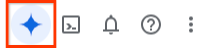
En el campo Introduce una petición, escribe una petición para generar una consulta SQL. Por ejemplo:
Generate a SQL query to show me the duration and subscriber type for the ten longest trips.Haz clic en Enviar petición. La respuesta incluye una consulta de SQL similar a la siguiente:
SELECT subscriber_type, duration_sec FROM `bigquery-public-data.san_francisco_bikeshare.bikeshare_trips` ORDER BY duration_sec DESC LIMIT 10; ```Revisa la consulta de SQL generada.
Para ejecutar la consulta de SQL generada, haz clic en Copiar en el portapapeles, pega el código generado en el editor de consultas y, a continuación, haz clic en Ejecutar.
Si el editor de consultas ya está abierto, puedes seleccionar una de las siguientes opciones:
Para ver la diferencia entre la consulta actual y la consulta generada, haz clic en Vista previa.
Se abrirá un panel de comparación. Después de revisar los cambios, selecciona una de las siguientes opciones:
- Aceptar y ejecutar: acepta los cambios y ejecuta la consulta.
- Aceptar: acepta los cambios.
- Rechazar: cierra el panel de comparación sin hacer cambios en tu consulta.
Para sustituir el contenido del editor de consultas por la consulta generada y ejecutarla, haz clic en Aplicar y ejecutar.
Consejos para generar código SQL
Con los siguientes consejos, puedes mejorar las sugerencias que te ofrece Gemini en BigQuery:
- Para especificar manualmente las tablas que se van a usar, puedes incluir el nombre completo de la tabla entre acentos graves (
`), como en el siguiente ejemplo:`PROJECT.DATASET.TABLE`. - Si los nombres de las columnas o sus relaciones semánticas no están claros o son complejos, puedes proporcionar contexto en la petición para guiar a Gemini hacia la respuesta que quieres. Por ejemplo, para animar a una consulta generada a hacer referencia a un nombre de columna, describe el nombre de la columna y su relevancia para la respuesta que quieres obtener. Para fomentar una respuesta que haga referencia a términos complejos, como valor del tiempo de vida o margen bruto, describe el concepto y su relevancia para tus datos con el fin de mejorar los resultados de la generación de SQL.
- Cuando generas SQL a partir de un comentario, puedes dar formato a tu petición en varias líneas añadiendo el carácter
#al principio de cada línea. - Las descripciones de las columnas se tienen en cuenta al generar consultas SQL. Para mejorar la precisión, añade descripciones de columnas a tu esquema. Para obtener más información sobre las descripciones de las columnas, consulta Descripciones de las columnas en "Especificar un esquema".
Convertir comentarios en SQL
Puedes usar comentarios como peticiones para crear consultas SQL que te ayuden a explorar tus datos en BigQuery. Puedes insertar comentarios que contengan peticiones en lenguaje natural que describan la información que quieres obtener de tus datos. Gemini responde con el SQL que puedes comparar o insertar en tu consulta. Las expresiones en lenguaje natural pueden ayudarte a iterar y transformar tu código SQL. Las expresiones en lenguaje natural también pueden ayudarte con la sintaxis de SQL, como las marcas de tiempo y las funciones de ventana.
Para usar la generación de SQL en lenguaje natural, sigue estos pasos:
En la Google Cloud consola, ve a la página BigQuery.
En el editor de consultas de BigQuery Studio, haz clic en pen_spark y comprueba que la generación automática de Gemini SQL esté habilitada.

En el editor de consultas de BigQuery, introduce una consulta de SQL que contenga una petición en lenguaje natural incluida en un comentario con el formato
/* natural language text */sobre una tabla que hayas visto o consultado recientemente. Gemini en BigQuery usa los metadatos de las tablas consultadas recientemente para encontrar los datos adecuados, por lo que puedes ayudar a guiar las respuestas consultando una tabla. Para obtener los mejores resultados, la petición en lenguaje natural debe ser específica de la sintaxis de SQL y de tus datos, y no una expresión general como "optimiza mi consulta".Por ejemplo, si has consultado recientemente la
bigquery-public-data.austin_bikeshare.bikeshare_tripstabla, puedes introducir lo siguiente:SELECT subscriber_type, /* the name of the day of week of the trip start ordered longest to shortest trip with the trip's duration */ FROM `bigquery-public-data`.`austin_bikeshare`.`bikeshare_trips` LIMIT 10;Selecciona la consulta de SQL, incluida la expresión en lenguaje natural, que quieras que convierta Gemini. En el ejemplo anterior, destacarías toda la muestra de SQL.

Para generar código SQL, en el margen o en el editor de consultas, puedes hacer clic en Gemini y, a continuación, en pen_spark Convertir comentarios en SQL.
Revisa el SQL generado. El resultado de Transformar SQL con Gemini muestra la diferencia entre el texto original y el texto generado. La consulta de SQL generada debe ser similar a la siguiente:
SELECT subscriber_type, FORMAT_TIMESTAMP('%A', start_time) AS day_of_week, duration_minutes FROM `bigquery-public-data`.`austin_bikeshare`.`bikeshare_trips` ORDER BY duration_minutes DESC LIMIT 10;Para copiar la consulta en el editor de consultas, haz clic en Insertar. La instrucción anterior, incluida la petición en lenguaje natural, aparece en los comentarios y el código SQL generado se copia en el panel de edición, donde puedes ejecutarlo o editarlo. También puedes seleccionar una de las siguientes opciones:
- Refinar: para pedir a Gemini que modifique el SQL generado
- Editar fuentes de la tabla: para seleccionar otra tabla
- Resumen de la consulta: para que Gemini proporcione un resumen de la consulta SQL.
Completar una consulta de SQL
La función de autocompletado de SQL intenta proporcionar recomendaciones adecuadas según el contexto, que se basan en el contenido del editor de consultas. Mientras escribes, Gemini puede sugerirte los siguientes pasos lógicos que sean relevantes para el contexto de tu consulta actual o ayudarte a mejorar una consulta.
Para probar la función de autocompletado de SQL con Gemini en BigQuery, sigue estos pasos:
En la Google Cloud consola, ve a la página BigQuery Studio.
En el editor de consultas, copia lo siguiente:
SELECT subscriber_type , EXTRACT(HOUR FROM start_time) AS hour_of_day , AVG(duration_minutes) AS avg_trip_length FROM `bigquery-public-data.austin_bikeshare.bikeshare_trips`Aparece un mensaje de error que indica que
subscriber_typeno está agrupado ni agregado. Es habitual necesitar ayuda para que una consulta sea correcta.Al final de la línea de
subscriber_type, pulsa Espacio.Las sugerencias de refinamiento de la consulta pueden terminar en un texto similar al siguiente:
GROUP BY subscriber_type, hour_of_day;También puedes pulsar Intro (Retorno en macOS) para generar sugerencias.
Para aceptar la sugerencia, pulsa Tabulador o mantén el puntero sobre el texto sugerido y haz clic en las sugerencias alternativas. Para rechazar una sugerencia, pulsa ESC o sigue escribiendo.
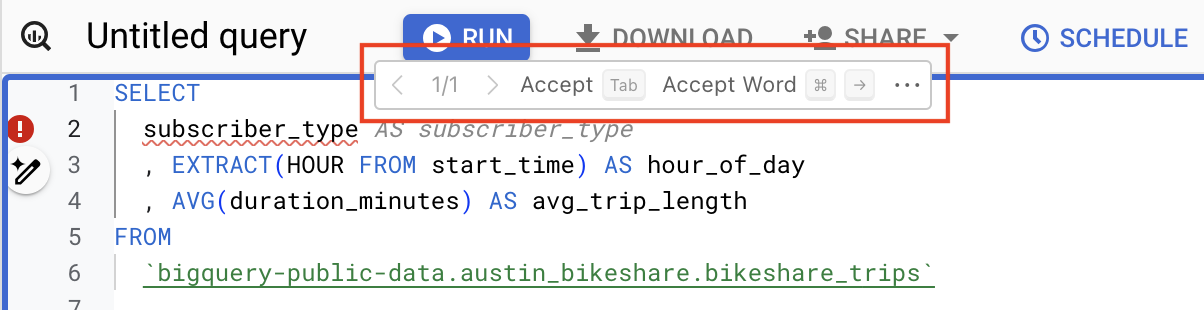
Explicar una consulta de SQL
Puedes pedirle a Gemini en BigQuery que explique una consulta de SQL en lenguaje natural. Esta explicación puede ayudarte a entender una consulta cuya sintaxis, esquema subyacente y contexto empresarial pueden ser difíciles de evaluar debido a la longitud o la complejidad de la consulta.
Para obtener una explicación de una consulta SQL, sigue estos pasos:
En la Google Cloud consola, ve a la página BigQuery Studio.
En el editor de consultas, abre o pega una consulta sobre la que quieras obtener información.
Resalta la consulta que quieres que explique Gemini en BigQuery.
Haz clic en astrophotography_mode Gemini, y, a continuación, en Explica esta consulta.
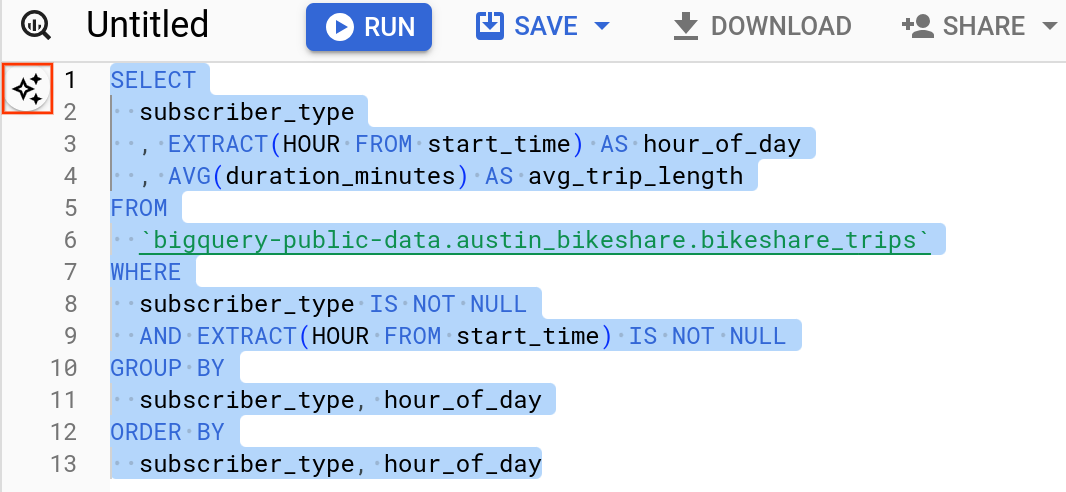
La explicación de SQL aparece en el panel Cloud.
Generar código Python
Puedes pedirle a Gemini en BigQuery que genere código de Python con una afirmación o una pregunta en lenguaje natural. Gemini en BigQuery responde con una o varias sugerencias de código Python, que extrae nombres de tabla relevantes directamente de tu proyecto de BigQuery, lo que da como resultado código Python personalizado y ejecutable.
Usar la herramienta de generación de código de Python
En el siguiente ejemplo, se genera código para un conjunto de datos público de BigQuery, bigquery-public-data.ml_datasets.penguins.
En la Google Cloud consola, ve a la página BigQuery Studio.
En la barra de pestañas del editor de consultas, haga clic en la flecha hacia abajo situada junto a Consulta de SQL y, a continuación, en Notebook.
Se abrirá un nuevo cuaderno que contiene celdas con consultas de ejemplo en el conjunto de datos público
bigquery-public-data.ml_datasets.penguins.Para insertar una celda de código, en la barra de herramientas, haz clic en Código. La nueva celda de código contiene el mensaje Empieza a programar o a crear código con IA.
En la nueva celda de código, haz clic en Generar.
En el editor Generar, introduce la siguiente petición en lenguaje natural:
Using bigquery magics, query the `bigquery-public-data.ml_datasets.penguins` tablePulsa Intro (Retorno en macOS).
El código de Python sugerido es similar al siguiente:
%%bigquery SELECT * FROM `bigquery-public-data.ml_datasets.penguins` LIMIT 10Para ejecutar el código, pulsa Ejecutar celda.
Generar código Python con Gemini Cloud Assist
Puedes usar Gemini Cloud Assist en la Google Cloud consola para generar código de Python en BigQuery. Para poder usar Gemini Cloud Assist y generar código, debes habilitarlo. Para obtener más información, consulta el artículo Configurar Gemini Cloud Assist.
En la Google Cloud consola, ve a la página BigQuery Studio.
En la barra de pestañas del editor de consultas, haga clic en la flecha hacia abajo situada junto a Consulta de SQL y, a continuación, en Notebook.
En la Google Cloud barra de herramientas, haz clic en spark Abrir o cerrar el chat de IA de Gemini para abrir el chat de Gemini Cloud Assist.
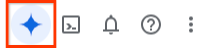
En el campo Introduce una petición, escribe una petición para generar código de Python. Por ejemplo:
Generate python code to query the `bigquery-public-data.ml_datasets.penguins` table using bigquery magicsHaz clic en Enviar petición. Gemini devuelve código Python similar al siguiente:
%%bigquery SELECT * FROM `bigquery-public-data.ml_datasets.penguins` LIMIT 10Revisa el código Python generado.
Para ejecutar el código Python, haz clic en Copiar al portapapeles y, a continuación, pega el código generado en el editor de consultas y haz clic en Ejecutar.
Generar código de BigQuery DataFrames
Puedes generar código de DataFrames de BigQuery con Gemini en BigQuery. Para pedirle a Gemini que use DataFrames de BigQuery en el código generado, expresa tu intención en la petición. Por ejemplo, puedes empezar tu petición con "using bigframes" o "utilizing BigQuery DataFrames".
BigQuery DataFrames proporciona dos bibliotecas:
- bigframes.pandas, que proporciona una API compatible con pandas para analíticas.
- bigframes.ml, que proporciona una API similar a scikit-learn para el aprendizaje automático.
La generación de código de Gemini está optimizada para la biblioteca bigframes.pandas.
Para obtener más información sobre BigQuery DataFrames y los permisos necesarios para usarlo, consulta Permisos de BigQuery DataFrames.
BigQuery DataFrames es un paquete de código abierto.
Puedes ejecutar pip install --upgrade bigframes para instalar la versión más reciente.
En el siguiente ejemplo, se genera código para un conjunto de datos público de BigQuery, bigquery-public-data.ml_datasets.penguins.
En la Google Cloud consola, ve a la página BigQuery Studio.
En la barra de pestañas del editor de consultas, haga clic en la flecha hacia abajo situada junto a Consulta de SQL y, a continuación, en Notebook.
Se abrirá un cuaderno nuevo.
Para insertar una celda de código, en la barra de herramientas, haz clic en Código.
La nueva celda de código contiene el mensaje Empieza a programar o a crear código con IA. En la nueva celda de código, haz clic en Generar.
En el editor Generar, introduce la siguiente petición en lenguaje natural:
Read the penguins table from the BigQuery public data using bigframesPulsa Intro (Retorno en macOS).
El código de Python sugerido es similar al siguiente:
import bigframes.pandas as bpd # Read the penguins table from the BigQuery public data using bigframes result = bpd.read_gbd("bigquery-public-data.ml_datasets.penguins")Para ejecutar el código, pulsa Ejecutar celda.
Para ver los resultados, en la barra de herramientas, haz clic en Código para insertar una nueva celda de código.
En la nueva celda, llama al método
peek()(por ejemplo,result.peek()) y pulsa Ejecutar celda. Se muestra un número de filas de datos.
Código Python completo
La función de autocompletar código de Python intenta proporcionar recomendaciones contextualmente adecuadas basadas en el contenido del editor de consultas. Mientras escribes, Gemini en BigQuery puede sugerirte los siguientes pasos lógicos que sean relevantes para el contexto del código actual o ayudarte a iterar en tu código.
Para probar la función de autocompletar código de Python con Gemini en BigQuery, sigue estos pasos:
En la Google Cloud consola, ve a la página BigQuery Studio.
En la barra de pestañas del editor de consultas, haga clic en la flecha hacia abajo situada junto a Consulta de SQL y, a continuación, en Notebook.
Se abrirá un nuevo cuaderno que contiene celdas con consultas de ejemplo en el conjunto de datos público
bigquery-public-data.ml_datasets.penguins.En el editor, empieza a escribir código Python. Por ejemplo,
%%bigquery. Gemini en BigQuery sugiere código insertado mientras escribes.Para aceptar la sugerencia, pulsa Tabulador.
Explicar código de Python
Puedes usar Gemini en BigQuery para explicar el código Python de tus cuadernos de Colab Enterprise.
Después de obtener una explicación, puedes hacer más preguntas en el cuadro de diálogo de la petición para entender mejor el código.
Para obtener una explicación del código de Python en tu cuaderno, sigue estos pasos:
En la Google Cloud consola, ve a la página BigQuery Studio.
En el panel de la izquierda, haz clic en Explorador:

Si no ves el panel de la izquierda, haz clic en Ampliar panel de la izquierda para abrirlo.
En el panel Explorador, expande tu proyecto y haz clic en Notebooks.
Haz clic en el cuaderno que quieras abrir.
Resalta la celda de Python que quieras entender.
Haz clic en spark Gemini y, a continuación, en Explicar código.
La explicación del código aparece en un panel situado junto a la celda.
Opcional: Para entender mejor tu código, haz preguntas en el campo Escribe una petición aquí.
Corregir y explicar errores de Python
Puedes usar Gemini en BigQuery para corregir y explicar errores de código Python en tus cuadernos de Colab Enterprise.
Para corregir o entender los errores de código con la ayuda de Gemini, sigue estos pasos:
En la Google Cloud consola, ve a la página BigQuery Studio.
En el panel de la izquierda, haz clic en Explorador:

En el panel Explorador, expande tu proyecto y haz clic en Notebooks.
Haz clic en el cuaderno que quieras abrir.
En una celda de código del cuaderno, introduce un código que contenga un error y, a continuación, ejecuta la celda. Por ejemplo, puedes escribir
print(1, donde falta un paréntesis de cierre.Después de ejecutar la celda de código, el cuaderno muestra un mensaje de error debajo de la celda de código. Si tienes activado Gemini en los cuadernos de Python y Gemini tiene una sugerencia para corregir o explicar el error, aparecerá una de las siguientes opciones:
- En el caso de los errores de sintaxis de Python, aparece la opción Corregir error.
- En el resto de los tipos de errores, aparece la opción Explicar error.
Para corregir un error de sintaxis, haz lo siguiente:
Haz clic en Corregir error.
Gemini te sugiere cómo corregir el error.
Evalúa la sugerencia y, a continuación, haz una de las siguientes acciones:
- Para aceptar la sugerencia, haz clic en marca de verificación Aceptar sugerencia.
- Para rechazar la sugerencia, haz clic en cerrar Rechazar sugerencia.
Para corregir todos los demás tipos de errores, haz lo siguiente:
Haz clic en Explicar error.
Se abrirá un panel en el que se explica el error y se sugieren cambios.
Opcional: Para entender mejor el error, haz preguntas en el campo Escribe una petición aquí.
Para aceptar un cambio sugerido, haz clic en library_add Añadir celda de código.
Generar código de PySpark
Puedes pedirle a Gemini Code Assist que genere código de PySpark en tu cuaderno. Gemini Code Assist obtiene y usa las tablas de BigQuery y Dataproc Metastore relevantes, así como sus esquemas, para generar una respuesta de código. Gracias a su conocimiento del esquema, Gemini Code Assist evita las alucinaciones y sugiere claves de unión y tipos de columna.
Para generar código de Gemini Code Assist en tu cuaderno, haz lo siguiente:
Inserta una celda de código haciendo clic en + Código en la barra de herramientas. La nueva celda de código muestra
Start coding or generate with AI. Haz clic en Generar.En el editor Generar, escribe una petición en lenguaje natural y haz clic en
enter. No olvides incluir la palabra clavesparkopysparken tu petición..Petición de ejemplo:
create a spark dataframe from order_items and filter to orders created in 2024
Ejemplo:
spark.read.format("bigquery").option("table", "sqlgen-testing.pysparkeval_ecommerce.order_items").load().filter("year(created_at) = 2024").createOrReplaceTempView("order_items") df = spark.sql("SELECT * FROM order_items")
Consejos para generar código con Gemini Code Assist
Para permitir que Gemini Code Assist obtenga las tablas y los esquemas pertinentes, activa la sincronización de Data Catalog en las instancias de Dataproc Metastore.
Asegúrate de que tu cuenta de usuario tenga acceso a Data Catalog las tablas de consulta. Para ello, asigna el rol
DataCatalog.Viewer.
Desactivar las funciones de asistencia para consultas de Gemini
Para desactivar funciones específicas de Gemini en BigQuery, sigue estos pasos:
En la Google Cloud consola, ve a la página BigQuery Studio.
En la barra de herramientas de BigQuery, haga clic en
pen_sparkGemini .
En la lista, desmarca las funciones del asistente de consultas que quieras desactivar.
Para saber cómo desactivar Gemini en BigQuery, consulta Desactivar Gemini en BigQuery.
Desactivar Gemini en Colab Enterprise
Para desactivar Gemini en Colab Enterprise en un proyecto de Google Cloud, un administrador debe desactivar la API de Gemini para Google Cloud. Consulta Deshabilitar servicios.
Para desactivar Gemini en Colab Enterprise para un usuario concreto, un administrador debe revocar el rol Usuario de Gemini para Google Cloud (roles/cloudaicompanion.user) de ese usuario. Consulta Revocar un solo rol de gestión de identidades y accesos.
Enviar comentarios
En la Google Cloud consola, ve a la página BigQuery Studio.
En la barra de herramientas de BigQuery, haga clic en
pen_sparkGemini .
Haz clic en Enviar comentarios.
Ayúdanos a mejorar las sugerencias
Puedes ayudar a mejorar las sugerencias de Gemini compartiendo con Google los datos de las peticiones que envías a las funciones de Vista Previa.
Para compartir los datos de tus peticiones, sigue estos pasos:
En la Google Cloud consola, ve a la página BigQuery Studio.
En la barra de herramientas de BigQuery, haga clic en
pen_sparkGemini .
Selecciona Compartir datos para mejorar Gemini en BigQuery.
En el cuadro de diálogo Configuración del uso de datos, actualice la configuración correspondiente.
Los ajustes para compartir datos se aplican a todo el proyecto y solo los puede configurar un administrador del proyecto con los permisos de gestión de identidades y accesos serviceusage.services.enable y serviceusage.services.list. Para obtener más información sobre el uso de datos en el Programa de Testers de Confianza, consulta Programa de Testers de Confianza de Gemini Google Cloud .
Gemini y datos de BigQuery
Para ofrecer resultados precisos, Gemini en BigQuery necesita acceder a tus datos de clientes y a los metadatos de BigQuery para mejorar las funciones. Para obtener más información, consulta cómo usa Gemini tus datos en BigQuery.
Precios
Para obtener más información sobre los precios de esta función, consulta el resumen de precios de Gemini en BigQuery.
Cuotas y límites
Para obtener información sobre las cuotas y los límites de esta función, consulta Cuotas de Gemini en BigQuery.
Siguientes pasos
- Consulta la descripción general de Gemini para Google Cloud .
- Consulta cómo usa Gemini para Google Cloud tus datos.
- Consulta cómo explorar tus datos generando estadísticas.

